笔记本搜索不到无线网怎么解决?
笔记本电脑体积小巧,易于携带,深受人们的喜欢。而且笔记本只需要通过连接无线网就可以上网了,非常方便。但是有用户发现明明自己的路由器就在旁边但是笔记本就是搜索不到无线网信号,提示区域范围内没有无线信号,这是什么回事?小编来给大家讲讲解决的办法吧。
操作步骤:
1、点击电脑左下角的开始。找到控制面板,点击进入。
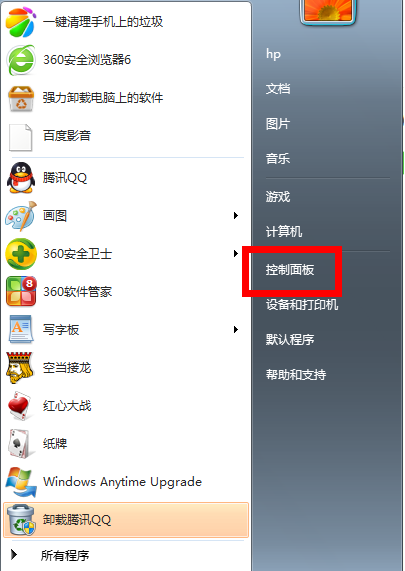
2、进入后,把右上角的类别,拉一下,会看到大图标,小图标,我们选择小图标。
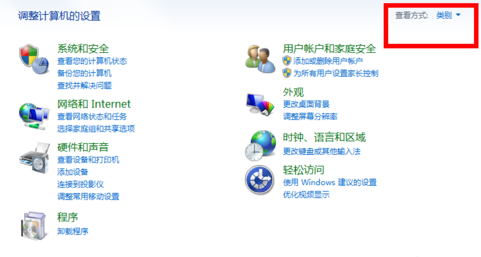
3、这个时候,发现好多小图标后的系统文件,找到Windows移动中心。
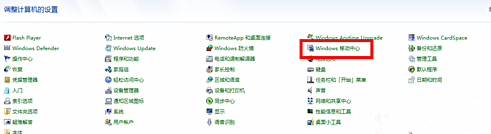
4、如果你的电脑上面显示的是关闭无线,则把关闭无线点一下,显示成打开无线。
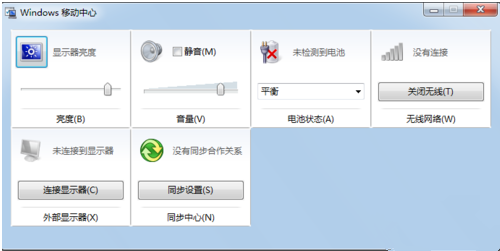
5、你的无线图标就出现了,你就可以使用了。
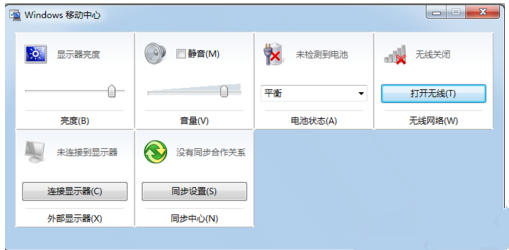
以上就是小编要分享的内容啦,希望对大家有帮助。









